Использование расширений
Для упрощения процедуры можно прибегнуть к сторонним программам. Установите расширение VKopt, скачав его с официального сайта.
На странице скачивания укажите используемый браузер, а после установки перезапустите его.
Запустив браузер с расширением, зайдите в раздел переписок
Обратите внимание – появились дополнительные функции.
Кликните по новому меню и найдите пункт «Статистика». Далее выберите нужные настройки и сохраните изменения.
В завершении система предоставит вам подробный отчет обо всех сообщениях, включая удаленные
Если вы выберите конкретный контакт, то сразу перейдете в беседу, не зависимо стирали вы ее или нет.
Стоит отметить, что представленная программа отлично функционировала на старой версии ВКонтакте. Чтобы избежать возможных неполадок, скачивайте расширение с официального сайта, поддерживаемое разработчиками, и имеющее последнее обновление 2022 года.
Восстановление удаленных записей ВК на ПК
На компьютере существует всего два способа произвести восстановление записей, один из которых строго ограничен сообществом, в то время как другой является универсальным
И хотя мы уделим внимание обоим вариантам, заранее учтите, что каких-то иных способов восстановления администрацией рассматриваемого ресурса не предусмотрено
Способ 1: Восстановление при удалении
Первый метод восстановления постов на стене заключается в использовании временной функции, доступной исключительно после удаления поста в течение короткого периода времени. К сожалению, это единственный способ, воспользоваться которым можно на личной стене и по необходимости в сообществе.
- Откройте страницу и найдите нужную запись. Как сказано, восстановление доступно только при удалении.
Восстановление удаленной записи
Но стоит заметить, что вкладка «Восстановить» будет доступна до тех пор, пока вы не обновите страницу. После обновления страницы, восстановление исчезнет.
В том случае если вы удалили пост, и обновили страницу, тогда все гораздо сложнее. Поэтому вам необходимо перейти в ту группу или страницу, на которой был размещен удаленный пост. Кликните на последнюю запись на этой странице, и скопируйте ее адрес.

Однако в адресной строке поста нас интересуют последние цифры.
После слова wall цифры вместе с тире – -82809837 это id группы, последние цифры 13037 это id данного поста. Если удаленный пост был предыдущим, значит, его id будет 13036.
Затем вам необходимо посетить сервис https://vk.com/dev/wall.restore, который предназначен для восстановления удаленной информации Вконтакте. Но в группе можно восстановить данную запись только в том случае если у вас есть в ней права администратора. На этом сервисе есть графа пример запроса. Вместо тех данных, которые там будут, вам необходимо ввести свои данные. В первую графу owner_id введите id группы. В нашем случае это -82809837. Во втору графу вводим id удаленного поста. Как определить его номер, мы разобрались. Необходимо посмотреть id предыдущего или следующего поста, и тем самым получится выяснить id удаленной записи. В третьей графе никаких изменений вносить не нужно. Далее нажмите на вкладку «выполнить», и пост появиться в группе или странице.
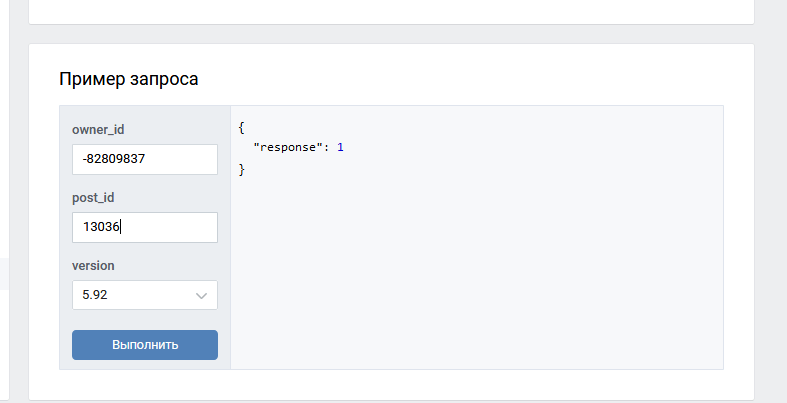
Восстановление фотографий через службу поддержки
Если вообще ничего не помогло, то можно попробовать еще написать в службу поддержки ВКонтакте с просьбой восстановить удаленные снимки. Сделать это необходимо как можно быстрее. Для этого понадобится в обращении указать:
- на моей странице были удалены фотографии, прошу восстановить их;
- какое количество фото было удалено;
- название снимков или альбомов, в которых они были;
- когда именно они были удалены: время и дата.
Оформлять необходимо запрос через полную версию социальной сети, поскольку в мобильной версии эта функция может не работать.
Восстановить удаленные фото в ВКонтакте есть возможность, но существует ряд нюансов, которые стоит учитывать
Поэтому важно постоянно следить за актуальностью информации
Работа с формой
После всех манипуляций мы наконец-то попадаем на заветную форму, в которую нам необходимо ввести два числа. Первое – это id пользователя или сообщества, на стене которого нужно восстановить удалённую запись. Второе – это id самой записи:
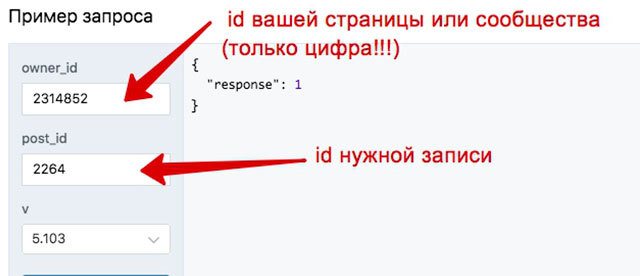
И тут важный момент, нужно вводить именно цифры. У меня id был «dmikol13», и это не срабатывало.
Но не отчаивайтесь, смена вашего id вам не помешает, так как старый числовой идентификатор можно найти в настройках вашей страницы в разделе «Общее-Адрес страницы» и нажать «изменить», именно там, где вы и меняли раньше свой id. Под вашим новым адресом снизу будет тот самый, который нам нужен, копируем его и возвращаемся к форме:
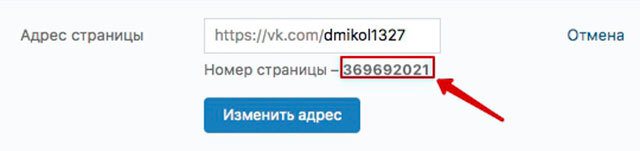
А вот идентификатор записи едва получится где-то посмотреть наверняка, поэтому придётся немного «перебрать» чисел. Если до и после удалённого поста были другие посты, то перебирать много не придётся, для этого нам нужно нажать на предыдущий пост и посмотреть его id, затем на следующий за удалённым и посмотреть его id, получим какой-то промежуток, разберем на примере:
Пример взят из популярного сообщества, поэтому такие большие цифры, у вас же они, скорее всего, будут меньше. Нас интересует число, которое следует за «wall-числа_», т.е.
за нижним подчёркиванием, в нашем случае id предыдущего поста будет 28994512, а следующего за удалённым 28994663, а следовательно id нужного нам поста будет в этом промежутке.
В худшем случае придется перебрать 28994663-28994512=151 число.
Возвращаемся к форме и начинаем вводить id постов, в надежде «попасть в нужный». Во время вводов у нас будут выскакивать сообщения об ошибках, которые как правило двух типов, это «Пост не найден» и «Пост был удалён более 5 часов назад». Да, пост можно восстановить, если прошло не более 5 часов с момента его удаления:
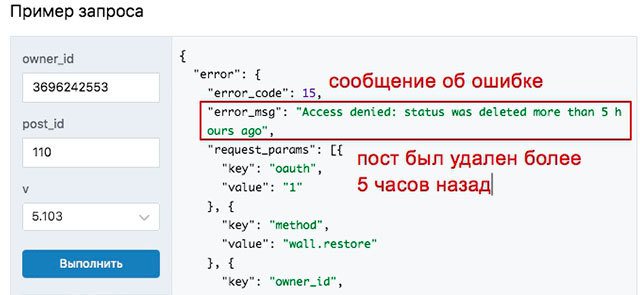
При успешном восстановлении поста сообщений об ошибках не будет, а в поле формы будет вот такое сообщение:
На этом у меня всё. Всем успехов в восстановлении удалённых записей!
Рейтинг: 5 / 5
Способы восстановления удаленной записи на стене ВКонтакте
У многих пользователей на стене ВКонтакте хранится куча полезной и интересной информации: фотографии, музыка, памятные сообщения. Но это ненадежное хранилище, ведь любые записи можно случайно стереть.
Особенно обидно, если информация, представленная в посте, была уникальной, то есть вы не сможете репостнуть или выложить её снова.
Расстраиваться раньше времени не нужно: удаленные данные можно вернуть, если знать, как действовать в этой ситуации.
Моментальное восстановление
Если вы случайно удалили сообщение на стене ВКонтакте, но не успели обновить страницу или выйти из профиля, то восстановить пост можно в один клик
Обратите внимание: на месте удаленной записи появилась ссылка «Восстановить»
При нажатии на неё на стене ВК снова появится стертая вами информация.
Удалять и восстанавливать записи ВКонтакте можно сколько угодно раз. Единственное условие – нельзя обновлять или закрывать страницу. После обновления странички ссылка «Восстановить» пропадет, и вы больше не сможете вернуть удаленный пост на стене ВК.
Метод wall.restore
Если вы удалили сообщение и закрыли профиль ВК или обновили страничку, то для возврата записи придется применять метод wall.restore, доступный в документации для разработчиков. Этот метод позволяет восстановить запись на стене пользователя или сообщества ВК в течение нескольких часов после удаления.
- Откройте настройки страницы. Пролистните экран вниз и перейдите в раздел «Разработчикам».
- Откройте вкладку «Документация». В меню слева найдите раздел «Список методов». Отыщите поле «Стена» и откройте страничку метода wall.restore.
Для успешного применения этого метода вам нужно знать два параметра – идентификатор страницы пользователя или сообщества ВК, а также идентификатор удаленной записи. Если вы заменили в адресе профиля или группы ВКонтакте ID словами, то вам необходимо найти цифровые идентификаторы.
- Откройте на стене любую запись.
- Щелкните по адресной строке браузера, чтобы посмотреть полный адрес поста.
Обратите внимание на цифры после слова «wall». «-96339986» – это ID сообщества, «229» – ID записи ВКонтакте
Наибольшую сложность представляет определение ID удаленного поста, который приходится подбирать из интервала между записями.
Что значит открытая стена в ВК?
Виды стен в сообществе: Открытая — могут публиковать записи и оставлять комментарии все участники группы; Ограниченная — могут публиковать записи только админы группы, комментарии могут оставлять все участники (можно отключить комментарии к отдельной записи в ВК); …
Интересные материалы:
Как смешать гуашь чтобы получился серый цвет? Как сместить деталь в компасе? Как сместить таблицу? Как смягчить кожаную куртку глицерином? Как смотреть фильмы онлайн на PS3? Как смотреть старые реплеи доты 2? Как снять бачок от унитаза? Как снять блокировку Старлайн а9? Как снять газон в рулон? Как снять капельки с AirPods Pro?
Восстановление поста через поиск на стене
Если вы случайно удалили пост во ВКонтакте и не знаете, как его восстановить, можете воспользоваться функцией поиска на стене. Для этого выполните следующие шаги:
- Авторизуйтесь в своем аккаунте ВКонтакте и перейдите на свою стену.
- В верхней части стены найдите строку поиска.
- Введите ключевые слова или фразу, которые были в удаленном посте.
- Нажмите клавишу «Enter» или кликните на кнопку «Поиск».
- Просмотрите результаты поиска и найдите удаленный пост.
Если пост найден, вы можете просмотреть его содержимое, скопировать текст или восстановить его на своей стене. Для этого нажмите на пост правой кнопкой мыши и выберите соответствующие действия в контекстном меню.
Как отложить запись в вк с телефона
Поскольку создатели ВК позволяют администраторам вести группы не только с ПК, но и так же успешно работать с телефона. Даже есть специальное приложение для iOS и Android (См. ).
Функция «отложенная публикация в ВК» работает для них на столько же полноценно, как и остальные. Для того, чтобы сделать отложенную запись с телефона, так же необходимо перейти в раздел «таймер» и назначить необходимое время для публикации.
тоже играет большую роль ), потому что контент — это основа любого сообщества. Не зря в раскрученных группах — гигантах с огромной аудиторией и высокой среднесуточной активностью так много записей на стене. И они добавляются как минимум каждый час круглые сутки. Как такое может быть? Не сидеть же 24 часа перед монитором и добавлять очередную новость? Чтобы добиться регулярной публикации контента, можно нанять людей, которые на постоянной основе будут размещать новые записи в вашей группе, но молодому сообществу такой способ не по карману и не выгоден. Хорошо, что Вконтакте существует возможность добавлять отложенные записи, которые в определенное, указанное вами время, сами добавятся на стену в группе. Рассмотрим механизм добавления записей по времени подробнее.
2 способ. обращение в техподдержку
Обращение в техподдержку – логичный шаг при попытке восстановления утраченных диалогов. Согласно информации, из раздела «Помощь», восстановить любое удалённое сообщение в ВК, фотографию и прочие личные материалы соцсеть не может – «у агентов Поддержки такой магии нет».
Тем не менее, многие пользователи рассказывают о целесообразности подобных запросов – соцсеть должна хранить переписки в ВК, и если агент Поддержки не может вернуть сообщение в диалог, то прислать текстовый файл он точно способен. Чтобы обратиться в поддержку, выполните такую последовательность действий:
- Кликните по иконке профиля с фотографией в правом верхнем углу, нажмите на «Помощь». Введите любой запрос, спуститесь в конец страницы и нажмите на «Ни один из этих вариантов мне не подходит».
- Нажмите на кнопку «Задать вопрос». Система уведомит о примерном времени ожидания ответа – процедура требует несколько часов.
- Введите тему и текст вопроса. Чтобы переписку ВК не затягивать, подробно опишите просьбу: скажите, что хотите восстановить давний диалог в ВК, и укажите желаемый период, ID собеседника, адрес своей почты. Нажмите на «Отправить».
Ответы можно отслеживать даже через телефон на почте или на личной странице ВКонтакте.
Отложенные публикации ВКонтакте: пошаговая инструкция
Шаг №1
Давайте для примера создадим запись на собственной стене, которая появится в нужное нам время и дату. Переходим к своей страничке, к своему профилю, чтобы начать работу со стеной своего аккаунта.
Шаг №3
Если все сделано правильно, под строкой сообщения появляется блок «Время публикации», где можно самостоятельно указать Дату и Время размещения нашей записи. Путем клика по дате, открываем календарную сетку, где можем менять и число и месяц. Путем клика по времени, открываем ленту с часами или минутами.
Время публикации:
Дата размещения записи:
Шаг №4
Итак, в этой пошаговой инструкции мы выбрали время и дату отложенной публикации: 1 февраля 2017 года в 10 часов и 56 минут. Теперь, когда таймер ВК установлен, мы просто создаем стандартную запись, которая и будет опубликована в означенное время.
В эту запись можно добавить также:
- текстовые записи;
- видеоролики;
- аудиозаписи;
- ссылки (внутренние и внешние);
- документы и файлы;
- фотографии и картинки;
- заметки, опросы и карты.
Фактически, к отложенной записи вы можете добавить что угодно, что посчитаете нужным, вот только опубликована она будет в срок, указанный на таймере.
Для запуска опции отложенного времени следует нажать кнопку «В очередь».
Шаг №5
Чтобы просмотреть добавленные записи по таймеру, жмем на строку «Отложенные» (в этой строке также указано их количество, в нашем случае – одна):
Для редактирования таймера ВК и правки созданной записи, кликаем мышкой прямо по дате публикации, появится окно, там нажмем «Редактировать»:
Или подводим курсор к верхнему правому углу этой заметки – тогда появится опция «Редактировать». Все это мы постарались отметить на скриншоте ниже:
Нажатие на «Удалить запись» просто удалит вашу запись вместе с таймером. Аналогичным образом можете удалить отложенную публикацию со странички редактирования.
ВАЖНО
: записей с таймером может быть много. Главное их условие – чтобы не пересекалось время публикации, чтобы одна запись не накладывалась по времени на другую
А так – создавайте их хоть 10, хоть 100 штук на весь следующий месяц!
Администрирование группы ВК
Вот так с помощью этой простой опции вы могли бы планировать добавление новостей на своей стене или на стене собственной группы, где вы являетесь администратором. Кстати, эти же функции используются и для заработка в социальной сети, когда вы ведете чужие сообщества или публичные странички.
Вы легко можете наняться на работу в какую-нибудь группу и заняться ее обновлением за некоторое денежное вознаграждение. Такой работы сегодня много, и справиться с ней сможет каждый человек.
И как отложить публикацию вашего поста на определенное время.
Часто бывает так, что написанный пост нужно опубликовать не прямо сейчас, а отложить публикацию на определенное время. Особенно это актуально, когда вы ведете собственную группу, где регулярно в одно и то же время выкладываете посты. Поэтому таймер – замечательная возможность планировать время публикации ваших записей.
Посмотреть копию записи в поисковых системах
Представим ситуацию. Мы удалили запись, а через некоторое время нам понадобилось ее восстановить. Вконтакте такой функции нет. Как быть?
Есть вероятность того, что нужная информация есть в поисковой системе. Яндекс и гугл сохраняют копии наших страниц. И обновляется она не сразу. Можно попробовать посмотреть — возможно, нужная запись есть там.
Вам понадобится знать id своей страницы (см. ). Зайдите к себе, и скопируйте его из адресной строки.
Теперь открываем поисковую систему, и пишем вот такой запрос:
Свой_id site:vk.com
Где вместо «Свой_id»
, укажите идентификатор вашей страницы. В моем случае запрос будет выглядеть вот так:
Id3667352 site:vk.com
Произведите поиск. В результатах будет отображена ваша страница. Откройте меню, и выберите пункт «Сохраненная копия»
(см. ).
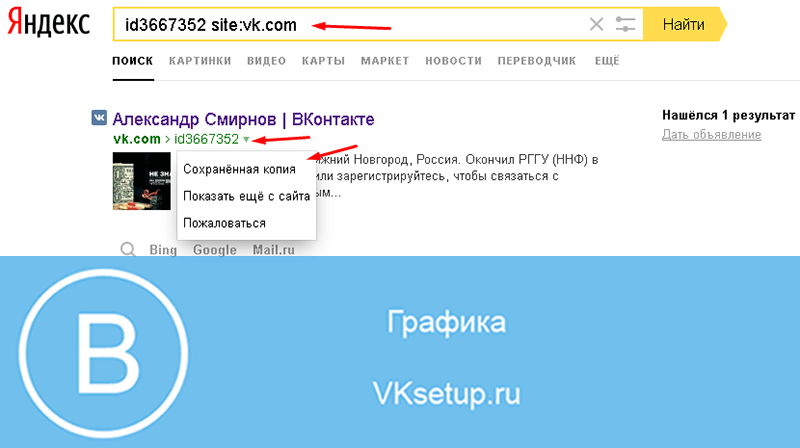
Вы перейдете на сохраненную копию своей страницы. Теперь посмотрите на стену, и попробуйте найти нужную запись. В моем случае, здесь отображены данные, которые были вчера. Так что, если бы я день назад удалил важную запись, сейчас бы я мог ее восстановить.

Моментальное восстановление
Если пользователь сразу спохватился, то запись можно восстановить непосредственно после удаления. Причём это может быть не один, а несколько постов.
Для восстановления информации, следует сразу выполнить следующие действия.
- После удаления, вместо записи появляется строчка «Запись удалена. Восстановить».
- Нажмите на кнопку «Восстановить» и пост автоматически появится на месте.
Важно! Для этого нельзя обновлять страницу и заходить в другие вкладки. Информация обновляется и строка восстановления исчезает
Примечательно, что запись восстановиться с тем временем, с которым она была сохранена изначально.
https://youtube.com/watch?v=9-6O5RC44Zg
Каким образом сделать так, чтобы сообщения нельзя было удалить из ВК
Есть ещё один стопроцентный способ увидеть сообщения, которые были вам отправлены, а потом удалены — получать уведомления о них на электронную почту. Ведь если из переписки в ВК собеседник может удалить сообщения, то доступа к вашей почте никто не имеет. А аккаунт в ВК можно настроить таким образом, чтобы получать уведомления обо всех полученных сообщения на почту и ниже приведена инструкция для этого.
Подключить эту возможность можно только в веб-версии VK:
- На компьютере перейдите по этой ссылке . Если вы не авторизованы в вашем аккаунте, то авторизуйтесь. И вы сразу окажетесь в настройках уведомлений.
- Прокрутите страницу в самый низ и здесь поставьте галочку на опции «Личные сообщения«. Теперь вы будете периодически получать на почту письма с текстом сообщений, которые были вам отправлены. И даже если отправитель удалит или изменит сообщение, письмо у вас на почте всё равно останется.
При необходимости вы можете включить уведомления на почту и для других типов сообщений, а не только личных.
- Также вы можете изменить почту для получения таких писем.
Вы можете выбрать любой из описанных способа мониторинга удалённых из ВКонтакте сообщений, но можно применить сразу два — и приложение, и подключение уведомлений. Таким образом вы точно ничего не пропустите.
Восстановление материалов «ВКонтакте» сразу после удаления
Разработчики сервиса понимают, что пользователи могут случайно удалить записи со стены, либо другие материалы, поэтому оставляют возможность мгновенного восстановления. Здесь мы рассмотрим, как сделать это на компьютере и на мобильных устройствах.
Полная компьютерная версия сайта
Если пользователь нажал на «Удалить» в меню опций своего поста на стене, он может тут же нажать на кнопку «Восстановить». После этого удаленный пост вернется на стену со всеми материалами, которые были опубликованы в этой записи.
На примере с фотографией это работает следующим образом: после нажатия на кнопку «Удалить» появляется специальная кнопка «Восстановить», после нажатия на которую фотография возвращается обратно на страницу пользователя или в сообщество.
Мобильная версия сайта
В официальном приложении для телефонов восстанавливать таким образом материалы нельзя, но такая возможность сохраняется для сайта m.vk.com, который специально оптимизирован для мобильных браузеров. Так, например, после удаления записи со стены появляется кнопка «Восстановить», после нажатия на которую пост будет возвращен обратно.
После удаления фотография сразу же появляется такая же кнопка, на которую достаточно просто нажать для восстановления картинки.
Prskill
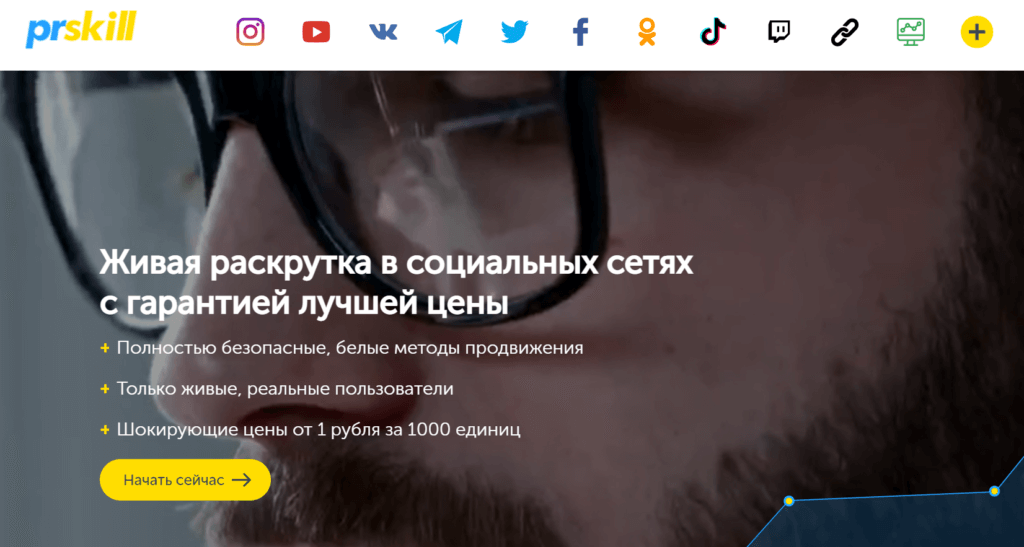
Этот ресурс привлек мое внимание регулярными скидками. Если проскроллить главную страницу, вы найдете список «услуг дня», на которые именно сегодня распространяется очередная акция
Перечень обновляется ежедневно. Но это не единственный плюс сервиса
Если проскроллить главную страницу, вы найдете список «услуг дня», на которые именно сегодня распространяется очередная акция. Перечень обновляется ежедневно. Но это не единственный плюс сервиса.
Основные характеристики
Принципы работы Prskill:
- Продвижение профилей как на популярных, так и на редко использующихся площадках. В списке сайтов, с которыми интегрируется ресурс, насчитывается более 20 позиций.
- Большой ассортимент услуг. К примеру, для ВК возможна накрутка не только подписчиков на личную страницу или в сообщество, но и наращивание числа лайков, репостов, комментариев, голосов, просмотров видео и записей.
- Разнообразные варианты оплаты. Внести деньги можно как с карты, так и с разных виртуальных кошельков.
- На крупные заказы действуют дополнительные скидки.
- В блоге размещены полезные статьи о продвижении личных аккаунтов и групп.
- В рамках реферальной программы предусмотрено вознаграждение 7% со всех пополнений баланса привлеченных пользователей.
Кроме того, специалисты Prskill помогут продвинуть сообщество или личный аккаунт в ТОПе выдачи Яндекса и Гугла. Это достигается за счет комплексного посева профиля или отдельных материалов, размещенных в блоге.
Ценообразование
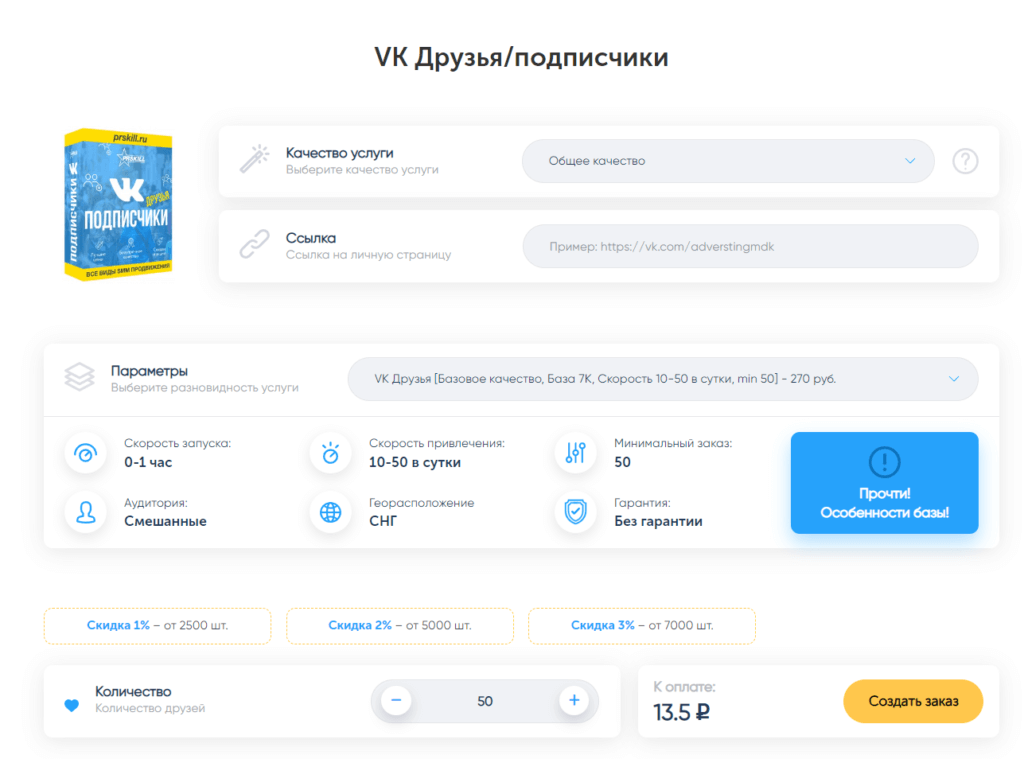
На скрине изображена стандартная форма заказа. Как видите, здесь множество параметров, которые можно задать, что повлияет на цену.
Так, накрутить подписчиков в ВК при общем качестве услуги стоит 13,5 руб. Но если изменить базовые настройки и выставить высокое качество, за то же количество аккаунтов надо заплатить уже 28 руб.
Вывод
Превосходный сайт, с помощью которого можно решить множество задач. Подойдет не только начинающим, но и профессиональным блогерам. Минус в том, что вознаграждение по реферальной программе до смешного скромное – всего 7%.
Как восстановить удалённый пост в ВК
К примеру, человек выложил пост
в группе, впоследствии его случайно удалил
. Что делать?
1.
Переходим в сообщество
или открываем личный аккаунт
.
2.
Открываем последнюю запись
и копируем
значения в адресной строке.


С помощью использования рассматриваемого сервиса можно с легкостью восстановить удаленный пост в ВК
только в том случае, если имеется админский доступ
непосредственно к странице. Пролистав вниз, можно заметить присутствующие поля для заполнения.
Кроме того, имеется пример для запроса. Потребуются определенные данные — это ID собственной страницы
либо ID того паблика
, в котором был размещен пост.


-
В поле «owner_id»
вставляем id группы/страницы
; -
В поле post_id
вставляем id записи
, которую хотим восстановить (мы скопировали id последней записи 568
, значит id удалённой — 569
); - Нажимаем на кнопку «Выполнить»
и пост восстановлен
;
В каких ситуациях рассматриваемый способ не сработает
:
Возникли вопросы? Посмотрите наглядный видеоурок
.
У многих пользователей на стене ВКонтакте хранится куча полезной и интересной информации: фотографии, музыка, памятные сообщения. Но это ненадежное хранилище, ведь любые записи можно случайно стереть. Особенно обидно, если информация, представленная в посте, была уникальной, то есть вы не сможете репостнуть или выложить её снова. Расстраиваться раньше времени не нужно: удаленные данные можно вернуть, если знать, как действовать в этой ситуации.
Где Журнал действий в ВК?
Заходите в Управление группой и выбирайте новую вкладку в настройках, которая называется Журнал действий
. Вжурнале довольно удобная сортировка. В блоке наверху можно выбрать сортировку по виду действия, по исполнителям (ролям) и за какой-то промежуток времени.
Интересные материалы:
Можно ли сейчас получить накопительную часть пенсии? Можно ли сейчас получить визу Шенген? Можно ли сохранить российское гражданство при получении немецкого? Можно ли ускорить получение справки об отсутствии судимости? Можно ли в связном получить перевод Золотая корона? Можно ли встать на биржу если получаешь пенсию по инвалидности? Можно ли встать на биржу если получаешь пенсию по потере кормильца? Можно ли встать на биржу труда если получаешь пособие на ребенка? Можно ли выезжать из РФ до получения Внж? На каком основании можно получить российское гражданство?
Как восстановить удаленные записи в ВКонтакте
1. Восстановление через Корзину
ВКонтакте предоставляет функцию «Корзина», которая хранит удаленные записи и посты в течение определенного времени. Для восстановления записи через «Корзину» выполните следующие шаги:
- Откройте главную страницу ВКонтакте и войдите в свой аккаунт.
- Перейдите в раздел «Моя страница», где расположены все ваши записи.
- В правом верхнем углу страницы найдите и нажмите на значок «Корзина».
- В открывшемся окне выберите удаленную запись, которую хотите восстановить.
- Нажмите на кнопку «Восстановить», чтобы вернуть запись на вашу страницу.
2. Восстановление через Расширение VKRecovery
Если вы хотите восстановить удаленные записи, которые были удалены из «Корзины» или были удалены давно, вам может помочь расширение VKRecovery для браузера Google Chrome. Следуйте этим инструкциям:
- Откройте браузер Google Chrome и перейдите на страницу расширения VKRecovery.
- Нажмите на кнопку «Добавить в Chrome» и подтвердите установку расширения.
- После установки, откройте ВКонтакте и войдите в свой аккаунт.
- Найдите удаленные записи, которые хотите восстановить, и нажмите на кнопку «Восстановить» рядом с каждой записью.
3. Восстановление через Бэкап переписки
Если вы хотите восстановить удаленные сообщения из чата в ВКонтакте, вы можете использовать функцию «Бэкап переписки». Для этого проделайте следующие действия:
- Откройте ВКонтакте и войдите в свой аккаунт.
- Перейдите в чат, из которого были удалены сообщения, которые вы хотите восстановить.
- В верхнем правом углу чата найдите и нажмите на значок «Настройки» (шестеренка).
- В выпадающем меню выберите «Бэкап переписки» и дождитесь завершения процесса архивации.
- После завершения архивации, скачайте архив со своими удаленными сообщениями и откройте его на компьютере.
- Восстановите нужные сообщения, следуя инструкциям внутри архива.
Важно помнить, что не все удаленные записи и сообщения можно восстановить. Если они были удалены более давно или были полностью удалены из «Корзины», шансы на их восстановление значительно снижаются
Поэтому регулярное создание резервных копий и осторожность при удалении записей и сообщений могут избежать потери ваших ценных данных в будущем
Шаг 2: Перейдите в раздел «Моя страница»
Чтобы восстановить удалённые записи на стене вашей страницы во ВКонтакте, вам необходимо войти в свой аккаунт и перейти в раздел «Моя страница». Этот раздел содержит все ваши личные данные, включая записи на стене.
1. Откройте приложение ВКонтакте на своем мобильном устройстве.
2. Введите логин и пароль от вашего аккаунта ВКонтакте.
3. После успешного входа вы окажетесь на главной странице приложения.
4. В правом нижнем углу экрана вы увидите иконку «Моя страница» — это ваш профиль в социальной сети ВКонтакте.
5. Нажмите на иконку «Моя страница», чтобы перейти в раздел с вашими личными данными.
Теперь вы находитесь в разделе «Моя страница» и можете приступить к восстановлению удалённых записей на вашей стене.
Android
Если вы пожелаете вернуть интернет-пост обратно на стену индивидуального аккаунта через смартфон на базе Андроид, то просто выполните такие операции:
- Заходим в главное приложение для техники на базе Android от социальной сети ВК. Однократно нажимаем по подразделу «Профиль». Ярлык данного раздела занимает нижний правый угол экрана.
- После этого придётся пролистнуть обновившуюся интернет-вкладку до пункта для создания нового поста. Вам нужно взглянуть немного ниже этой графы. Там вы сможете заметить слово «Архив». Именно по нему и потребуется щелкнуть один разок.
- Таким образом, вы попадёте на специализированный подраздел со всеми архивированными онлайн-записями. Выберите конкретное высказывание и клацните один раз по значку, который выглядит, как три вертикально размещённые точки.
- После чего, сразу же появится небольшое окно с несколькими строками. В этот раз вам придётся кликнуть один разок по варианту «Восстановить запись».
- Вот, собственно, и все. На этом возврат выбранной заметки будет завершен.





























